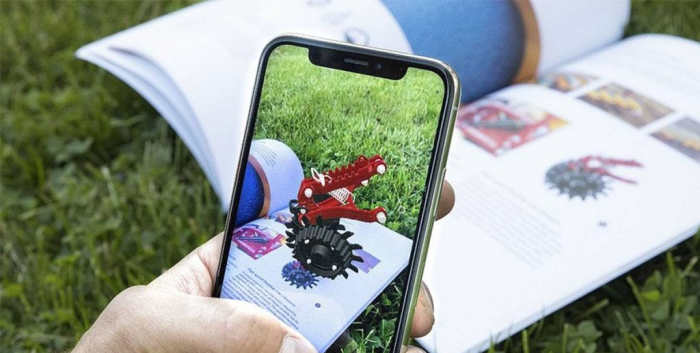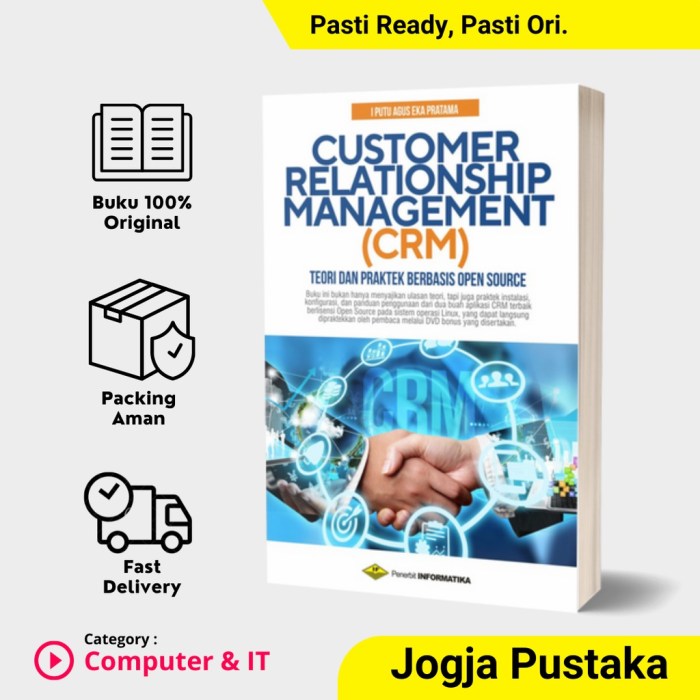Cara Pindahkan Aplikasi ke Kartu SD: Cara Mudah dan Cepat
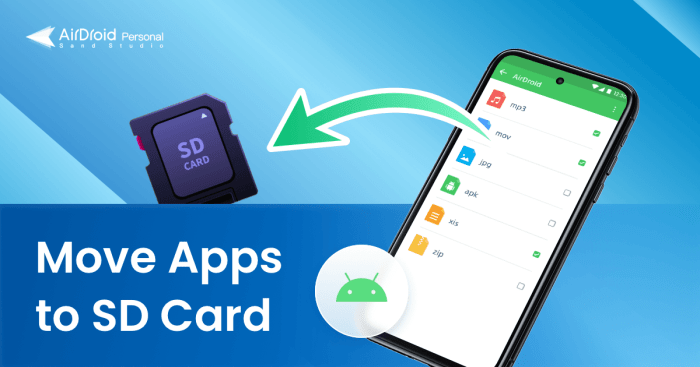
Jelaskan Cara Menggunakan Move App to SD Card – Yo, siapa di sini yang punya memori internal HP penuh dan ngerasa lemot? Tenang, gaes, ada solusinya! Move App to SD Card adalah trik jitu buat nambah ruang penyimpanan dan bikin HP kamu ngebut lagi. Gak percaya? Yuk, simak cara-cara gampang buat pindahkan aplikasi ke kartu SD!
Memindahkan aplikasi ke kartu SD adalah solusi jitu untuk menambah ruang penyimpanan internal dan meningkatkan performa HP. Gak cuma itu, kamu juga bisa ngatur file dan aplikasi lebih rapi. Tapi, sebelum kamu memulai, pastikan kamu tau persyaratan dan pertimbangannya.
Soalnya, gak semua aplikasi bisa dipindahkan ke kartu SD, dan gak semua kartu SD cocok buat HP kamu.
Memindahkan Aplikasi ke Kartu SD

Yo, bro! Pernah ngerasa HP lo penuh banget dan aplikasi-aplikasi lo jadi lemot? Nah, salah satu solusinya adalah memindahkan aplikasi ke kartu SD. Gampang banget, kok, dan bisa bikin HP lo jadi ngebut lagi! Simak caranya, ya!
Memindahkan Aplikasi ke Kartu SD Secara Umum
Secara umum, memindahkan aplikasi ke kartu SD itu seperti nge-pindahin barang-barang lo ke gudang. Lo nge-pindahin aplikasi dari ruang penyimpanan internal HP lo ke kartu SD, jadi ruang penyimpanan internal lo jadi lebih lega dan HP lo bisa jalan lebih lancar.
Langkah-Langkah Memindahkan Aplikasi
- Pertama, lo harus masuk ke menu “Pengaturan” di HP lo.
- Terus, cari menu “Aplikasi” atau “Manajer Aplikasi”.
- Pilih aplikasi yang mau lo pindahin ke kartu SD. Biasanya, di halaman aplikasi, lo bakal nemuin opsi “Pindah ke Kartu SD”.
- Kalo HP lo udah ngasih izin, aplikasi lo bakal dipindahin ke kartu SD. Gampang, kan?
Contoh Ilustrasi
Misalnya, lo punya game “Mobile Legends” yang nge-makan ruang penyimpanan internal HP lo. Lo bisa pindahin game ini ke kartu SD. Bayangin, ruang penyimpanan internal lo jadi lega, dan lo bisa main Mobile Legends tanpa nge-lag!
Keuntungan dan Kerugian Memindahkan Aplikasi
| Keuntungan | Kerugian |
|---|---|
| Membuat ruang penyimpanan internal HP lebih lega | Aplikasi yang dipindahin ke kartu SD mungkin jadi lebih lambat |
| Membuat HP jadi lebih ngebut | Kalo kartu SD lo rusak, aplikasi yang ada di kartu SD juga bisa ilang |
Contoh Aplikasi Kompatibel dan Tidak Kompatibel
Gak semua aplikasi bisa dipindahin ke kartu SD, bro. Ada beberapa aplikasi yang di-lock sama developer-nya, jadi gak bisa dipindahin. Contoh aplikasi yang biasanya kompatibel adalah game, aplikasi musik, dan aplikasi video. Contoh aplikasi yang biasanya gak kompatibel adalah aplikasi sistem, aplikasi perbankan, dan aplikasi yang butuh akses ke data sensitif.
Persyaratan dan Pertimbangan
Sebelum kamu mulai memindahkan aplikasi ke kartu SD, ada beberapa hal yang perlu kamu perhatikan. Memindahkan aplikasi ke kartu SD bisa jadi keren banget, tapi pastikan kamu ngerti semua persyaratan dan pertimbangannya. Biar nggak ada masalah di tengah jalan, kan?
Persyaratan Perangkat
Nggak semua perangkat bisa memindahkan aplikasi ke kartu SD. Beberapa perangkat, terutama yang punya internal storage yang gede, mungkin nggak punya fitur ini. Kamu bisa cek di pengaturan perangkat kamu untuk melihat apakah fitur ini tersedia.
Jenis Kartu SD, Jelaskan Cara Menggunakan Move App to SD Card
Pastikan kamu pake kartu SD yang kompatibel dengan perangkat kamu. Ada banyak jenis kartu SD, dan nggak semua kompatibel. Biasanya, kamu bisa pake kartu SD kelas 10 atau lebih tinggi untuk hasil terbaik.
Kapasitas Penyimpanan
Pastikan kartu SD yang kamu pake punya kapasitas penyimpanan yang cukup untuk menampung semua aplikasi yang mau kamu pindahkan. Aplikasi yang gede, kayak game, butuh kapasitas penyimpanan yang lebih banyak.
Tips Memilih Kartu SD
Memilih kartu SD yang tepat penting banget buat ngeoptimalkan performa perangkat kamu. Berikut beberapa tips yang bisa kamu ikuti:
- Pilih kartu SD yang punya kecepatan baca dan tulis yang tinggi. Ini akan ngebantu aplikasi kamu jalan lebih lancar.
- Pilih kartu SD yang punya kapasitas penyimpanan yang cukup untuk menampung semua aplikasi yang mau kamu pindahkan.
- Pilih kartu SD yang punya merek yang terpercaya dan punya garansi.
Pilih kartu SD yang punya kecepatan baca dan tulis yang tinggi, kapasitas penyimpanan yang cukup, dan merek yang terpercaya.
Metode Pemindahan Aplikasi
Nah, sekarang kita bakal bahas gimana caranya mindahin aplikasi ke SD Card. Gak usah khawatir, prosesnya gampang banget, kok. Ada beberapa metode yang bisa kamu pakai, mulai dari pengaturan bawaan perangkat sampe aplikasi pihak ketiga. Siap-siap deh, kita bakal bahas semuanya!
Memindahkan Aplikasi Melalui Pengaturan Perangkat
Cara ini adalah metode standar yang bisa kamu akses langsung dari pengaturan perangkat Android. Gampang banget, kok! Coba ikuti langkah-langkah berikut:
- Buka menu Settingsdi perangkat Android kamu.
- Cari dan pilih opsi Apps & notificationsatau Apps.
- Pilih aplikasi yang ingin kamu pindahkan ke SD Card.
- Tekan tombol Storage & cache.
- Pilih opsi Change storage.
- Pilih SD Cardsebagai tempat penyimpanan aplikasi.
- Selesai! Aplikasi kamu sekarang sudah berada di SD Card.
Memindahkan Aplikasi Menggunakan Aplikasi Pihak Ketiga
Kalo kamu pengen lebih fleksibel dan punya kontrol lebih besar, aplikasi pihak ketiga bisa jadi solusi. Banyak aplikasi di Play Store yang bisa membantu kamu mindahin aplikasi ke SD Card, seperti misalnya AppMgr III (App 2 SD) dan Link2SD. Aplikasi ini biasanya menawarkan fitur-fitur tambahan, seperti kemampuan untuk memindahkan beberapa aplikasi sekaligus, dan bahkan bisa mengelola penyimpanan internal kamu.
Sebagai contoh, bayangin kamu lagi pake aplikasi AppMgr III. Pertama, kamu buka aplikasi tersebut, lalu pilih aplikasi yang ingin kamu pindahkan ke SD Card. Setelah itu, aplikasi ini akan menampilkan opsi untuk memindahkan aplikasi tersebut ke SD Card. Kamu tinggal pilih opsi tersebut, dan aplikasi akan melakukan proses pemindahan.
Perbedaan Metode Pemindahan Aplikasi
| Metode | Kelebihan | Kekurangan |
|---|---|---|
| Pengaturan Perangkat | Mudah diakses dan digunakan | Tidak semua aplikasi bisa dipindahkan |
| Aplikasi Pihak Ketiga | Lebih fleksibel dan memiliki fitur tambahan | Membutuhkan izin root |
Risiko dan Solusi: Jelaskan Cara Menggunakan Move App To SD Card

Memindahkan aplikasi ke kartu SD memang bisa memberikan ruang ekstra di penyimpanan internal, tapi ada beberapa risiko yang perlu kamu perhatikan. Misalnya, aplikasi mungkin nggak berjalan secepat biasanya, atau bahkan bisa crash.
Risiko yang Mungkin Terjadi
Nah, ini beberapa risiko yang mungkin kamu temui saat memindahkan aplikasi ke kartu SD:
- Performa aplikasi bisa melambat.Kartu SD umumnya lebih lambat daripada penyimpanan internal, jadi aplikasi yang dipindahkan ke sana bisa jadi nggak secepat biasanya.
- Aplikasi bisa crash.Beberapa aplikasi memang dirancang untuk berjalan di penyimpanan internal, dan memindahkannya ke kartu SD bisa menyebabkan konflik yang mengakibatkan aplikasi crash.
- Data aplikasi bisa hilang.Jika kartu SD rusak atau dihapus, semua data aplikasi yang tersimpan di sana bisa hilang.
Solusi dan Tips
Tenang, kamu nggak perlu khawatir! Ada beberapa solusi dan tips yang bisa kamu terapkan untuk mengatasi risiko-risiko tersebut.
- Pilih kartu SD yang berkualitas.Pastikan kartu SD yang kamu gunakan punya kecepatan baca dan tulis yang tinggi, dan juga tahan lama. Ini bisa membantu meminimalisir masalah performa dan risiko data hilang.
- Jangan pindahkan semua aplikasi.Sebaiknya kamu hanya memindahkan aplikasi yang jarang digunakan ke kartu SD. Aplikasi yang sering digunakan, seperti aplikasi chat, game, dan browser, sebaiknya tetap disimpan di penyimpanan internal.
- Pantau performa aplikasi.Setelah memindahkan aplikasi, pantau performa aplikasi secara berkala. Jika kamu mengalami masalah, kamu bisa mengembalikan aplikasi ke penyimpanan internal.
“Ingat, nggak semua aplikasi bisa dipindahkan ke kartu SD. Pastikan kamu membaca informasi di Google Play Store atau App Store sebelum memindahkan aplikasi.”
Contoh Kasus dan Solusinya
Misalnya, kamu punya game yang butuh banyak ruang penyimpanan, dan kamu memutuskan untuk memindahkannya ke kartu SD. Setelah dipindahkan, game-nya jadi sering lag dan crash. Nah, ini bisa jadi karena kartu SD yang kamu gunakan nggak cukup cepat untuk menjalankan game tersebut.
Solusinya adalah kamu bisa mengembalikan game tersebut ke penyimpanan internal atau mencoba menggunakan kartu SD yang lebih cepat.
Cara Mengembalikan Aplikasi ke Penyimpanan Internal
Jika kamu mengalami masalah setelah memindahkan aplikasi ke kartu SD, kamu bisa mengembalikannya ke penyimpanan internal. Caranya:
- Buka pengaturan di HP kamu.
- Cari menu “Aplikasi dan Notifikasi” atau “Aplikasi”.
- Pilih aplikasi yang ingin kamu kembalikan ke penyimpanan internal.
- Pilih “Penyimpanan dan cache”.
- Pilih “Ubah penyimpanan”.
- Pilih “Penyimpanan internal”.
Penutupan Akhir
Nah, sekarang kamu udah tau cara pindahkan aplikasi ke kartu SD, kan? Gampang banget, kan? Sekarang, kamu bisa bebas nginstal aplikasi baru tanpa khawatir memori penuh lagi. Ingat, selalu pilih kartu SD yang berkualitas dan pastikan aplikasi yang kamu pindahkan compatible.
So, jangan lupa untuk selalu backup data kamu dan jangan panik kalau ada masalah. Stay tuned buat tips dan trik lainnya!
Sudut Pertanyaan Umum (FAQ)
Apakah semua aplikasi bisa dipindahkan ke kartu SD?
Tidak semua aplikasi bisa dipindahkan ke kartu SD. Beberapa aplikasi, seperti aplikasi sistem, tidak bisa dipindahkan. Kamu bisa cek di pengaturan aplikasi untuk melihat apakah aplikasi tersebut bisa dipindahkan.
Bagaimana cara mengembalikan aplikasi ke penyimpanan internal?
Kamu bisa mengembalikan aplikasi ke penyimpanan internal dengan cara yang sama seperti memindahkannya ke kartu SD, hanya saja kamu pilih opsi “Pindahkan ke penyimpanan internal” di pengaturan aplikasi.
Apakah memindahkan aplikasi ke kartu SD akan memperlambat kinerja HP?
Memindahkan aplikasi ke kartu SD bisa memperlambat kinerja HP, terutama jika kartu SD yang kamu gunakan memiliki kecepatan baca dan tulis yang lambat. Pilihlah kartu SD dengan kecepatan baca dan tulis yang tinggi untuk mendapatkan kinerja yang optimal.